在Mac上查看电脑的IP地址是一项基本但实用的操作,无论是为了设置网络连接、解决连接问题,还是进行远程访问,都可能用到,Mac系统提供了多种简便的方法来获取这一信息,用户可以根据自己的使用习惯和需求选择合适的方式。
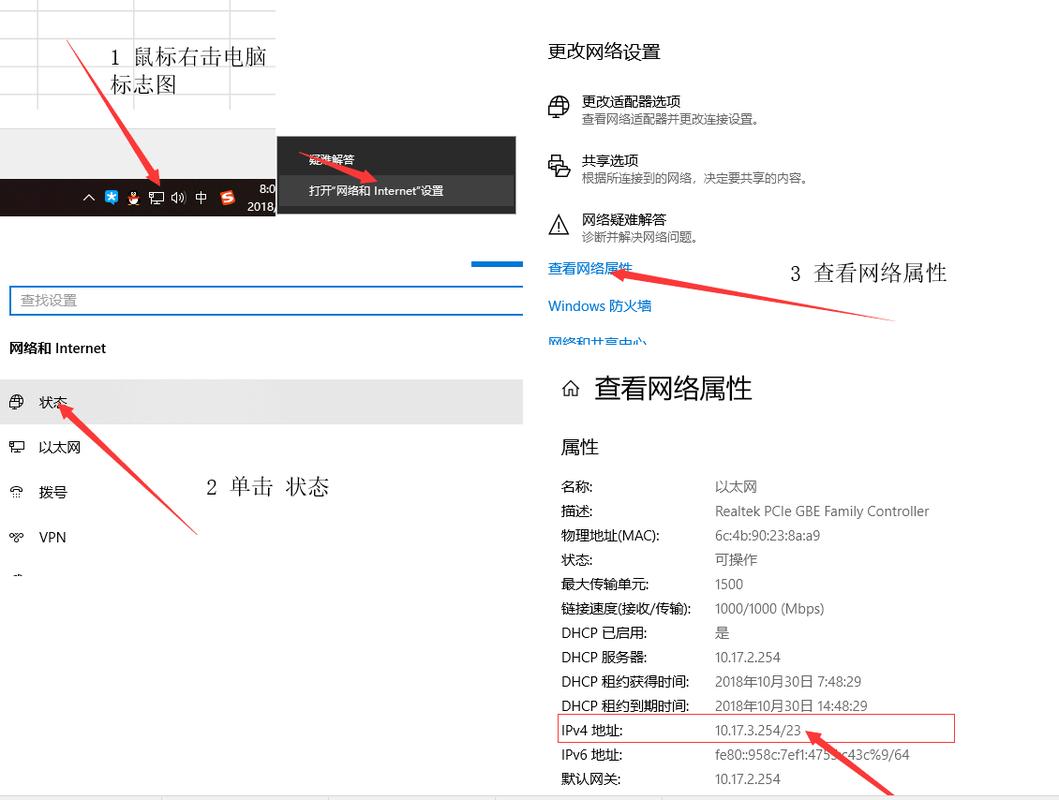
通过系统设置查看IP地址
最直观的方法是通过系统自带的“系统设置”(在较早版本的macOS中称为“系统偏好设置”),点击屏幕左上角的苹果菜单,选择“系统设置”,然后在列表中找到“网络”并点击进入,在网络设置界面,左侧会列出当前所有的网络连接方式,如Wi-Fi、以太网等,选择正在使用的网络连接,右侧便会显示详细的连接信息,包括状态、连接类型等,在详细信息中,可以找到“IP地址”一栏,这里显示的即是当前电脑在网络中的IP地址,这种方法适合大多数用户,无需输入任何命令,通过图形界面即可轻松完成。
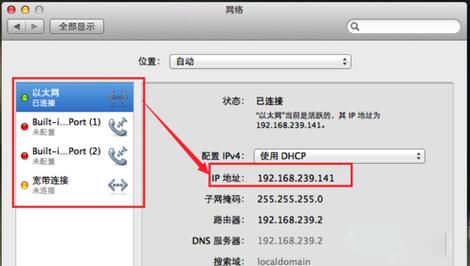
使用终端命令获取IP地址
对于熟悉命令行的用户,通过终端(Terminal)获取IP地址可能更为高效,打开“终端”应用程序(可以在“应用程序”文件夹的“实用工具”中找到),输入命令“ifconfig”并按下回车,屏幕上会显示一系列网络接口的详细信息,找到当前活跃的网络接口(如en0 for Wi-Fi或en1 for Ethernet),在它的信息中查找“inet”一行,后面跟着的数字就是该接口的IP地址,需要注意的是,有时会看到多个“inet”行,其中可能包括本地回环地址(127.0.0.1),只需关注分配给主要网络接口的地址即可,这种方法虽然需要一点技术背景,但可以提供更全面的网络信息。
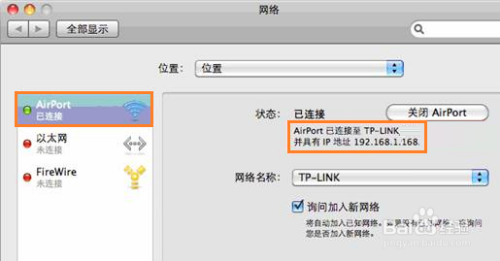
通过网络工具或状态栏
Mac的状态栏也提供了快速查看IP地址的途径,如果Wi-Fi或以太网图标显示在菜单栏上,通常可以直接点击它,在下拉菜单中,选择“网络设置”或类似选项,有时会直接显示IP地址信息,一些第三方网络工具也可以提供IP地址查询功能,甚至提供更多网络诊断特性,对于大多数日常需求,系统自带的功能已经足够。
区分内网IP与外网IP
需要注意的是,以上方法查看到的通常是局域网(内网)IP地址,格式多为192.168.x.x或10.x.x.x,如果您需要知道电脑在互联网上的公共IP地址(外网IP),可以通过浏览器访问一些提供IP查询服务的网站,或者在终端中输入“curl ifconfig.me”这样的命令来获取,理解内网IP和外网IP的区别对于网络设置和故障排除非常重要。
在不同系统版本中的差异
macOS系统会随着版本更新调整界面和功能,但查看IP地址的基本方法变化不大,在较新的版本中,“系统偏好设置”变成了“系统设置”,但核心选项的位置和功能保持一致,如果一时找不到,利用系统自带的搜索功能(点击菜单栏上的放大镜图标)输入“网络”或“IP地址”通常能快速定位到相关设置。
掌握如何查看Mac的IP地址是有效管理网络连接的基础,无论是通过图形界面还是命令行,这些方法都体现了Mac系统设计的便捷性和灵活性,根据实际情况选择最适合自己的方式,可以更高效地完成网络配置和问题排查。









评论列表 (0)